WordPressのプラグイン「All in One SEO Pack 」を更新したら、投稿ページから消えちゃった!
このプラグイン、記事を投稿する前に検索ページでどんな感じで表示されるのかがわかるし、最高だったのに!
というわけで、今回はWordPressの投稿ページから「All in One SEO Pack 」が消えてしまった時の対処法をまとめます。
もくじ
投稿画面にAll in One SEO Pack を呼び戻す方法
いつもブログ記事を更新するときに、記事投稿ページから
- タイトル
- ディスクリプション
- キーワード
を入力していたのですが、入力欄が消えちゃうと焦りますよね。
では早速、入力欄を表示させる方法を解説します!
タイトル・ディスクリプション入力欄を表示させる方法
まず、「ダッシュボード」の下の、「All in One SEO Pack 」の一般設定をクリックします。
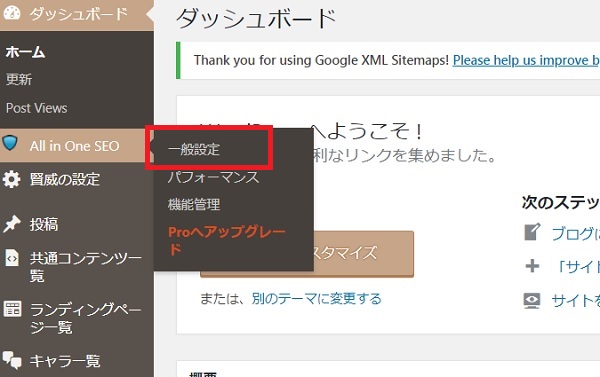
そして、「カスタム投稿タイプの設定」の箇所にある、「カスタム投稿用のSEO」を有効にします。
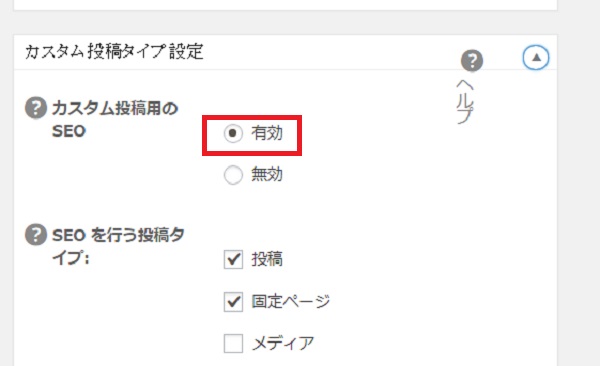
そしてページ最下部の「設定を更新」をクリック。
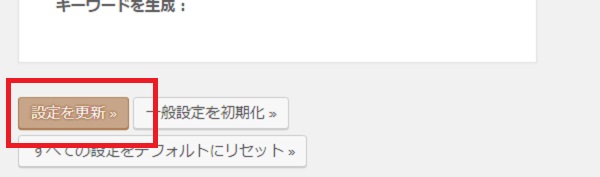
たったこれだけで、投稿ページに
- タイトル
- ディスクリプション
の入力欄とプレビュー欄が戻ってきます!
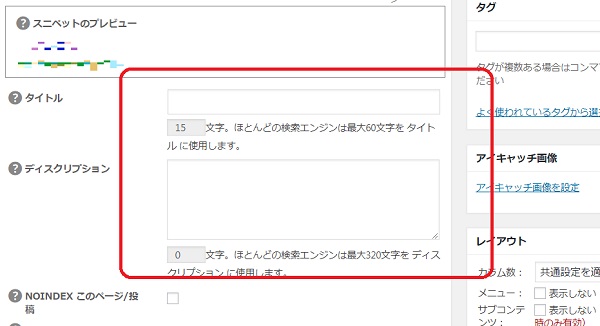
もし↑の画像のように、キーワード入力欄がなくて追加したい場合は・・・
キーワード入力欄を表示させる方法
キーワード入力欄って、初期設定でも表示がなかったりしますよね。
最近、Googleの検索エンジンはキーワードを重要視していないということで、キーワード入力は必要ないと言われることもあります。
でもGoogle以外の検索エンジンもあるので、私はとりあえずキーワード入力をしています。
ではキーワード入力欄を表示させる方法を解説します。
先程の「All in One SEO Pack 」の一般設定ページの
①「キーワード設定」の「キーワードを使用」を有効にして
②「設定を更新」をクリックします。
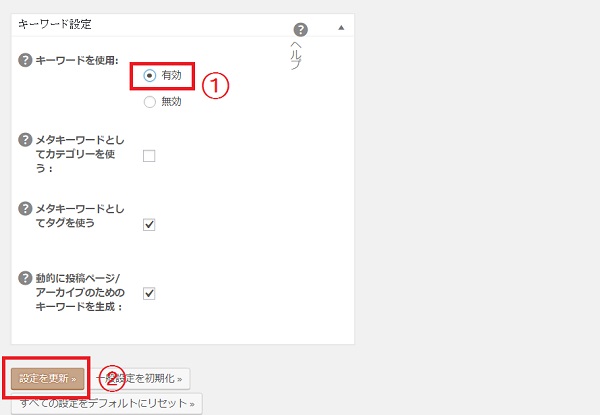
すると記事投稿ページに
- タイトル
- ディスクリプション
- キーワード
を入力する箇所が現れます。
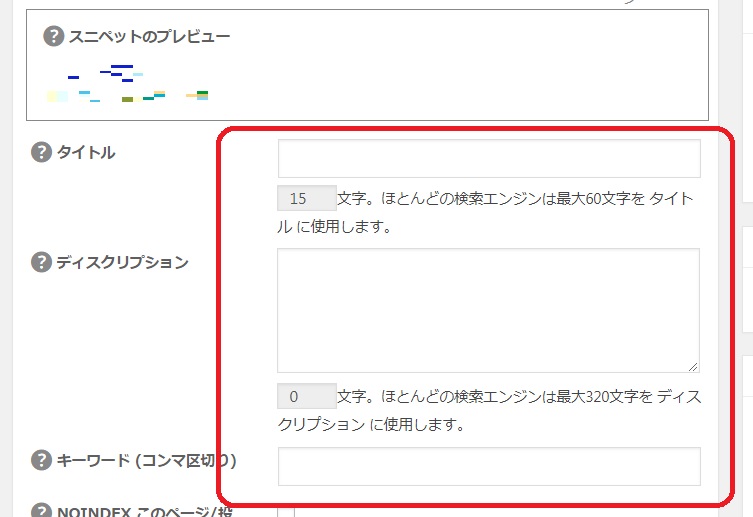
「All in One SEO Pack 」はSEO対策も嬉しいプラグインですが、プレビュー欄が痒いところに手が届く感じがするので、使えなくなると困りますよね!
といういわけで、今回は投稿ページからタイトル、ディスクリプション、キーワード入力欄が消えてしまった時の対処法でした。
最後まで読んで頂いてありがとうございました。m(_ _)m
 家しごと
家しごと 


